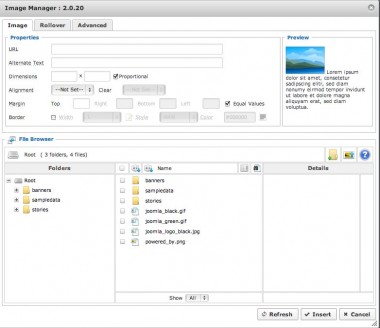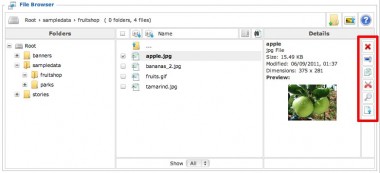Utilizzando l’editor JCE di cui ho parlato nel precedente articolo, abbiamo un potente strumento che ci permette non solo di inserire, editare, le imagini all’interno di un articolo o testo in Joomla, ma di uplodare nuove imagini, organizzarle, rinominarle, creare cartelle ecc.
Aprendo l’image Manager dell’editor JCE tramite il pulsante ![]() ci apparirà la seguente interfaccia.
ci apparirà la seguente interfaccia.
Possiamo dividerla in due parti, quella più in alto serve per inserire editare le immagini all’interno del testo o dell’articolo, quella in basso per la loro gestione all’interno dei media.
Nelle prime due colonne è possibile navigare tra le cartelle e i file, grazie agli appositi pulsanti possiamo:
| Creare una nuova cartella | |
| Upload di una nuova immagine |
Nel momento in cui selezioniamo nella seconda colonna un’immagine, apparirà una serie di pulsanti.
Che ci permettono:
| Cancellare l’immagine selezionata. | |
| Rinominare l’immagine selezionata. Attenzione se questa è già utilizzata in un altro articolo rinominandola potrebbe non essere più visibile dove è stata utilizzata. | |
| Copiare l’immagine selezionata. | |
| Tagliare l’immagine selezionata. | |
| Visualizzare l’immagine selezionata. | |
| Inserire nell’articolo il file selezionato. | |
| Incollare l’immagine precedentemente copiata o tagliata, nella cartella corrente. |
Tutte queste funzioni concentrate in un’unica interfaccia ci consentono non solo di uploadare quelle che servono per l’articolo che stiamo scrivendo/inserendo ma una gestione completa di tutte le immagini di tutto il sito.
Per qualsiasi dubbio su come utilizzare l'image manager non esitare a chiedermi, lasciando un commento.